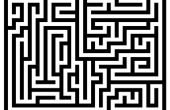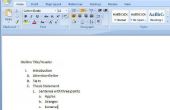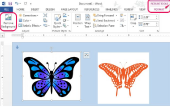Microsoft Word is een tekstverwerkingsprogramma in gebruik over de hele wereld. U kunt niet alleen het opstellen van documenten, maar ook stijl en print ze uit binnen hetzelfde programma. De leden zijn woord gevulde delen van alle tekst gebaseerde documenten. U kan hen ook tussenvoegen met visuele elementen, zoals afbeeldingen, tabellen of grafieken.
Leden
Een alinea, voor doeleinden van Microsoft Word, is één ononderbroken blok van tekst die u typt zonder op de "Enter" toets te drukken. Als u "Toon lid/afdrukbare tekens" in uw versie van Microsoft Word kiest, ziet u een "¶"-symbool aan het einde van elk blok met tekst die Word beschouwt als een alinea.
Alinea's opmaken
Een van de opties voor opmaak en stijl in Word is het alles toepassen op alinea's. Als u geen tekst vóór het wijzigen van de opmaak selecteert, worden in Word uw wijzigingen toegepast op het hele document. Als u alleen deze wijzigingen wilt toepassen op een enkele alinea of een één gedeelte van een alinea wilt, echter eenvoudig selecteren wat u wilt veranderen vooraf. Om tekst te selecteren, beweeg de muiscursor over waar u wilt beginnen, dan de linkermuisknop ingedrukt en houd het. Verplaats de muis om te benadrukken de tekst die u wijzigen wilt terwijl u de linkermuisknop ingedrukt. Laat de knop wanneer u aan het einde van de tekst die u wilt selecteren.
Overwegingen
Alineaopmaak bevatten dingen zoals regelafstand, woordspatiëring en opmaak van de lijsten, met inbegrip van afzonderlijke lijstitems beginnen met opsommingstekens en nummers. Dit verschilt van de opmaak van het document, waarin dingen zoals margebreedte, paginering en uitlijning. Ook een woord blok helemaal wordt beschouwd als een alinea door Word---al dan niet uw leraar Engels het een geldig lid overwegen zou. Dat is waarom het is altijd belangrijk om te proeflezen uw Word-documenten alvorens hen, of is het voor school of werk.
Raak niet in paniek
Wanneer u een alinea wilt markeren, misschien u toevallig een andere sleutel op het toetsenbord raakt terwijl u de muis rond beweegt. Zoja, verdwijnt wat u gemarkeerde, verlaten van het Merkteken van welke toets je hebt geraakt in zijn plaats. Bijvoorbeeld, "eeeeeeeeeeee" mogelijk weergegeven als u de "e"-toets houdt ingedrukt. Als u de "Backspace" of "Delete" sleutel raakt, kan u gewoon de gemarkeerde tekst wissen. Raak niet in paniek in deze situatie. In beide gevallen gewoon de "Ctrl" toets ingedrukt en druk op "z." Dat uw tekst in de vorige staat, wat betekent dat uw kostbare paragraaf verschijnt opnieuw net zoals op watertje vooraleer uw ongelukkige ongeluk typen hersteld.